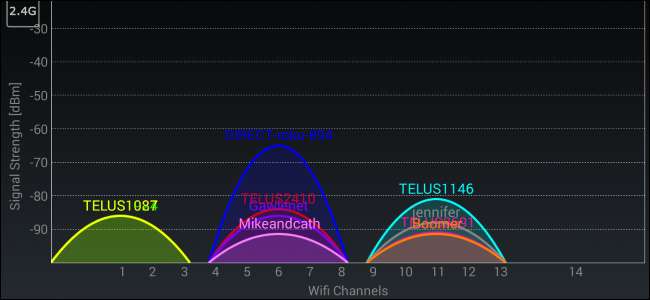
Якщо ви живете в багатоквартирному комплексі, ви, мабуть, помітили не лише пасивно-агресивні ідентифікатори мережі, якими користуються ваші сусіди, - дуже ймовірно, у вас були проблеми з відключенням бездротових з'єднань або просто не так швидко, як ви ' мені сподобається. Це часто пов’язано з каналами Wi-Fi у вашому районі.
Якщо ви перебуваєте на одному каналі Wi-Fi, як і багато ваших сусідів, ви будете відчувати великі перешкоди для їхніх мереж - тому найкраще вибрати інший канал, на якому буде менше людей. Коли ви це зробите, ви зменшите ці перешкоди та покращити свій сигнал WI-Fi .
Однак першим кроком є з’ясування, який канал найменш перевантажений у вашій місцевості. Ці інструменти допоможуть вам визначити, які сусідні мережі використовують які канали.
Зауважте, що канали Wi-Fi перекриваються із сусідніми каналами. Канали 1, 6 та 11 найчастіше використовуються для Wi-Fi 2,4 ГГц, і ці три єдині, які не перекриваються між собою.
Windows: NirSoft WifiInfoView
Раніше ми рекомендували для цього inSSIDer у Windows, але це стало платним програмним забезпеченням. Ви, мабуть, не хочете платити 20 доларів лише за те, щоб з’ясувати, який канал Wi-Fi є ідеальним, тому використовуйте замість цього безкоштовний інструмент.
Інспектор Wi-Fi Xirrus дуже потужний, але це трохи надмірно для цього. Натомість нам сподобався WifiInfoView від NIrSoft - його простий інтерфейс робить свою роботу, і він не потребує установки. Запустіть інструмент, знайдіть заголовок каналу та клацніть його, щоб відсортувати за каналом Wi-Fi. Тут ми бачимо, що канал 6 виглядає трохи захаращеним - натомість ми можемо перейти на канал 1.
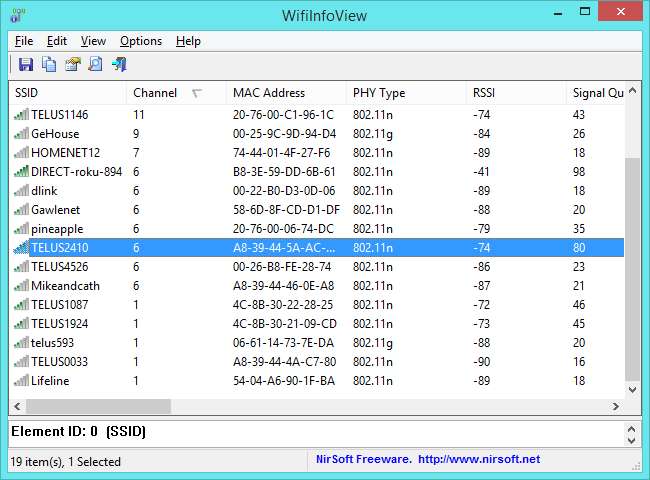
Mac: бездротова діагностика
Вірте чи ні, але macOS насправді має цю функцію інтегрованою. Щоб отримати до нього доступ, утримуйте клавішу Option і клацніть піктограму Wi-Fi на рядку меню у верхній частині екрана. Виберіть “Відкрити бездротову діагностику”.
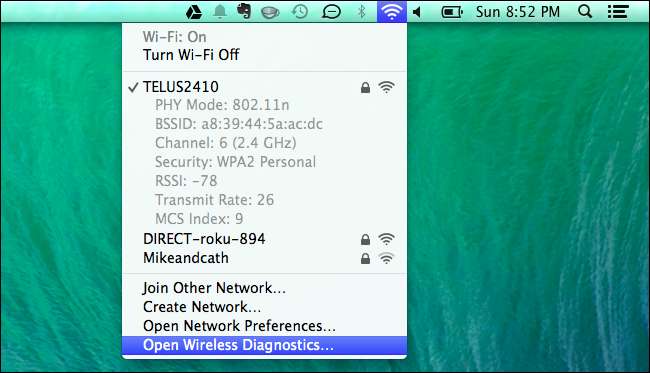
Ігноруйте майстер, що з’явиться. Натомість натисніть меню Вікно та виберіть Службові програми.
Виберіть вкладку Сканування Wi-Fi та натисніть Сканувати зараз. Поля "Найкращі канали 2,4 ГГц" та "Найкращі канали 5 ГГц" рекомендують найкращі канали Wi-Fi, які ви повинні використовувати на своєму маршрутизаторі.
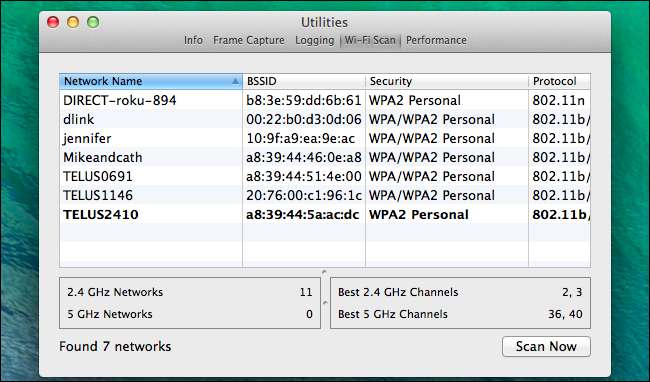
Linux: Команда iwlist
Для цього на Linux можна використовувати графічний додаток, наприклад Wifi Radar, але спочатку його потрібно встановити. Натомість ви можете просто скористатися терміналом. Команда тут встановлена за замовчуванням на Ubuntu та інших популярні дистрибутиви Linux , тож це найшвидший метод. Не бійтеся терміналу!
Відкрийте термінал і запустіть таку команду:
sudo iwlist wlan0 сканування | grep \ (Channel
Прочитайте результати команди, щоб побачити, які канали є найбільш перевантаженими, і прийміть рішення. На знімку екрана нижче канал 1 виглядає найменш перевантаженим.
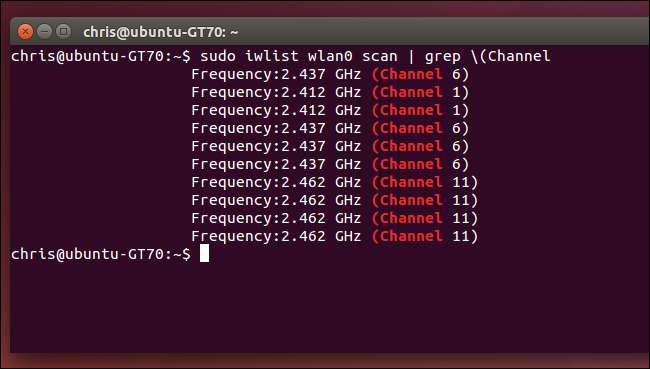
Android: Аналізатор Wi-Fi
ПОВ'ЯЗАНІ: Як отримати кращий бездротовий сигнал та зменшити перешкоди бездротової мережі
Якщо ви хочете шукати канали Wi-Fi на телефоні, а не на ПК, найпростішою у використанні програмою, яку ми знайшли, є Wifi Analyzer на Android. Просто встановіть безкоштовну програму з Google Play і запустіть її. Ви побачите огляд бездротових мереж у вашому регіоні та які канали вони використовують.
Торкніться меню Перегляд і виберіть Рейтинг каналу. У додатку відображатиметься список каналів Wi-Fi та рейтинг зірок - найкращий із найбільшою кількістю зірок. Додаток насправді повідомить вам, які канали Wi-Fi найкращі для вашої мережі Wi-Fi, тому ви можете перейти прямо до веб-інтерфейсу маршрутизатора та вибрати ідеальний.
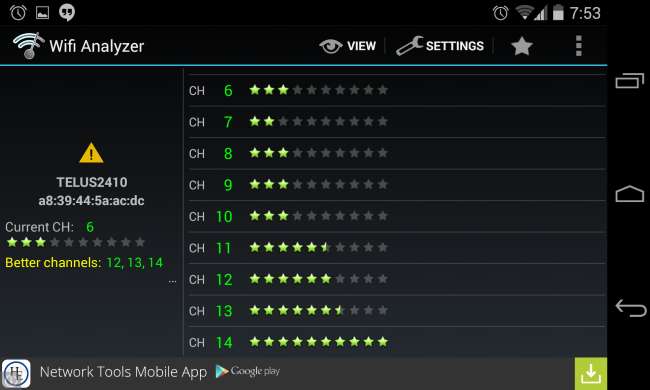
iOS: Служба аеропорту
Оновлення : Нам повідомили, що ви можете зробити це за допомогою власної програми Apple AirPort Utility. Увімкніть і використовуйте функцію “Сканер Wi-Fi” всередині програми.
ПОВ'ЯЗАНІ: Пояснення до в’язниці: Що потрібно знати про джейлбрейки iPhone та iPad
Це неможливо на iPhone та iPad. Apple обмежує доступ програм до цих даних Wi-Fi безпосередньо з апаратного забезпечення, тому ви не можете отримати таку програму, як Wifi Analyzer для Android, в App Store від Apple.
Якщо ви джейлбрейк , Ви можете встановити додаток, як WiFi Explorer або WiFiFoFum від Cydia, щоб отримати цю функцію на своєму iPhone або iPad. Ці інструменти перейшли до Cydia після того, як Apple завантажила їх з офіційного App Store.
Ви, мабуть, не хотіли б пройти через проблему джейлбрейку лише заради цього, тому використовуйте замість цього один із інших інструментів.
Як змінити Wi-Fi-канал маршрутизатора
ПОВ'ЯЗАНІ: 10 корисних опцій, які ви можете налаштувати у веб-інтерфейсі маршрутизатора
Коли ви знайдете найменш перевантажений канал, зміна каналу, який використовує ваш маршрутизатор, повинна бути простою. Спочатку, увійдіть у веб-інтерфейс маршрутизатора у веб-браузері . Клацніть на сторінці налаштувань Wi-Fi, знайдіть опцію “Wi-Fi Channel” і виберіть свій новий Wi-Fi канал. Цей параметр також може бути на якійсь сторінці "Додаткові налаштування".
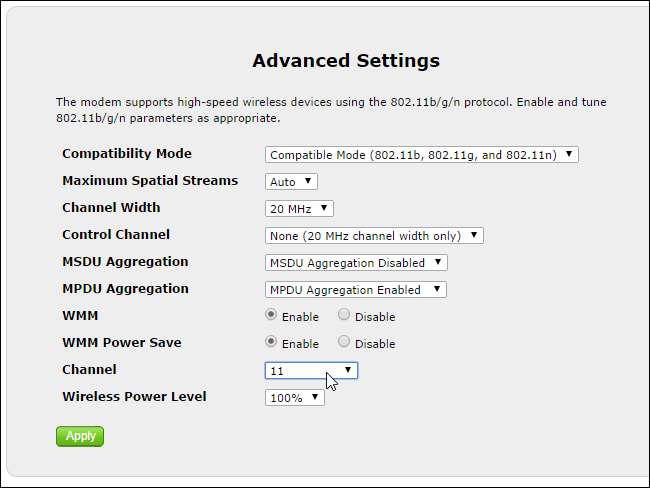
ПОВ'ЯЗАНІ: Яка різниця між 2,4 і 5 ГГц Wi-Fi (і яким слід користуватися)?
Якщо занадто багато інших мереж поблизу заважають вашому сигналу, спробуйте отримати маршрутизатор, що підтримує 5 ГГц (як “двосмуговий” маршрутизатор). Канали Wi-Fi на 5 ГГц віддалені один від одного і не будуть настільки сильно заважати один одному.







